Apreneu 2 mètodes sobre com dividir l'àudio a Audacity [2024]
Esteu treballant en un projecte d'àudio i trobeu que la pista és molt llarga? Bé, aquí és on entra en joc la divisió d'una pista d'àudio. La divisió és un procés on una pista d'àudio es divideix en dues. Això permet als usuaris moure una o les dues peces de l'àudio, afegir-hi efectes diferents o fer qualsevol altra cosa per facilitar el procés d'edició. A més, dividir les pistes és una cosa comuna a què s'enfronten els editors d'àudio perquè puguin manipular fàcilment les pistes per qualsevol modificació que vulguin fer-hi.
Amb això, si teniu previst fer servir Audacity per editar els vostres projectes d'àudio, però no sabeu com utilitzar-lo, sobretot per dividir les pistes, us ho hem cobert! Aquest article us ensenyarà diverses maneres com dividir les pistes a Audacity amb gran facilitat i precisió. Comencem!

Part 1. Com dividir la pista a Audacity
Audacity és una eina d'edició i gravació d'àudio que està disponible en diversos sistemes operatius, com Windows, Linux i macOS. Amb aquesta eina, els usuaris poden realitzar tasques d'edició d'àudio tant bàsiques com professionals, com ara dividir pistes d'àudio en segments específics o previstos. A més, aquesta eina admet formats de fitxer populars com MP3, M4A, AIFF, FLAC i WAV, que és excel·lent pel que fa a la compatibilitat.
Ara, aprenem a dividir la pista a Audacity.
Pas 1. Primer, descarregueu l'eina al vostre ordinador i inicieu-la.
Pas 2. Després d'això, carregueu la pista que voleu dividir anant a Dossier pestanya i fent clic a Obert menú.

Pas 3. Ara, a la pista d'onades, seleccioneu la part on voleu dividir el vostre àudio i, a continuació, aneu a Edita pestanya, tria Clips d'àudio des del menú i feu clic Dividir.
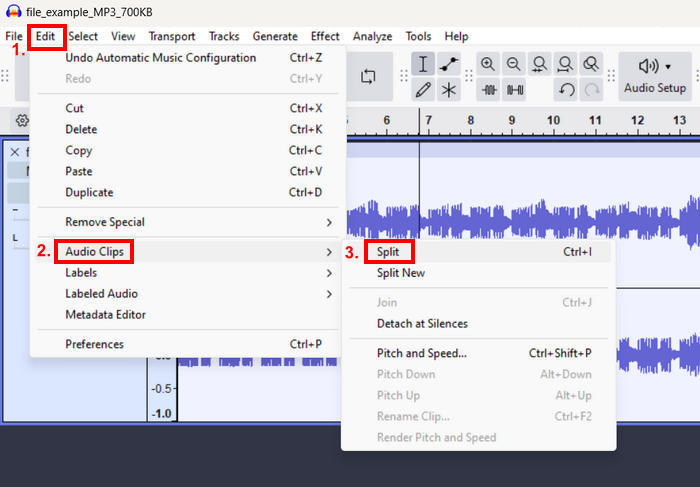
Pas 4. Finalment, per desar la pista editada, aneu a Dossier pestanya i seleccioneu Exportar àudio opció del menú.
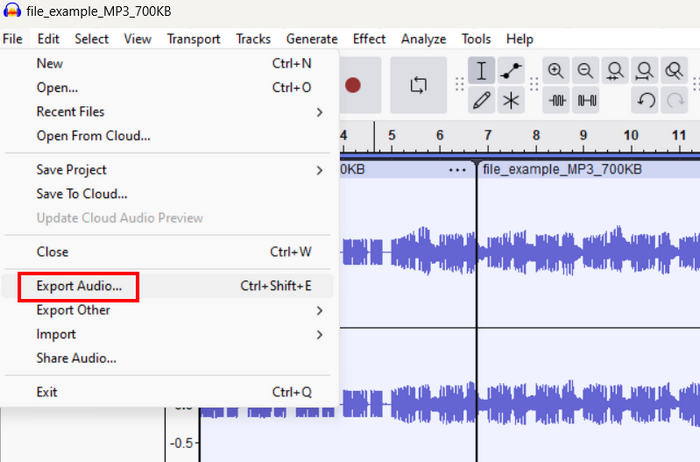
Tot i que Audacity té una interfície d'usuari complexa per absorbir, la seva funció de divisió es pot utilitzar fàcilment quan es guia correctament. Els usuaris han de tenir en compte que dividir l'àudio a Audacity requereix precisament una selecció acurada dels punts exactes de la forma d'ona. Si la selecció està desactivada, fins i tot per un petit marge, pot resultar en un tall brusc o no desitjat de l'àudio.
Part 2. Divideix la pista automàticament a Audacity amb etiquetes
Mentrestant, si treballeu amb pistes llargues que requereixen més de dues divisions, és essencial afegir etiquetes a les pistes corresponents. Afortunadament, Audacity divideix els fitxers d'àudio amb etiquetes. Amb aquesta funció, els usuaris són guiats a través de les pistes que manipularan quan editin els seus projectes d'àudio.
Aquí teniu una guia pas a pas sobre com dividir la pista a Audacity amb etiquetes:
Pas 1. El mateix procés, primer, carregueu la pista que voleu dividir anant a Dossier pestanya i fent clic a Obert menú.

Pas 2. A continuació, a la pista d'onades, seleccioneu la part on voleu dividir l'àudio amb etiquetes i, a continuació, aneu a Edita pestanya, tria Etiquetes des del menú i feu clic Afegeix una etiqueta a la selecció. Això dividirà automàticament la pista del vostre àudio i us permetrà canviar el nom de l'etiqueta en conseqüència.
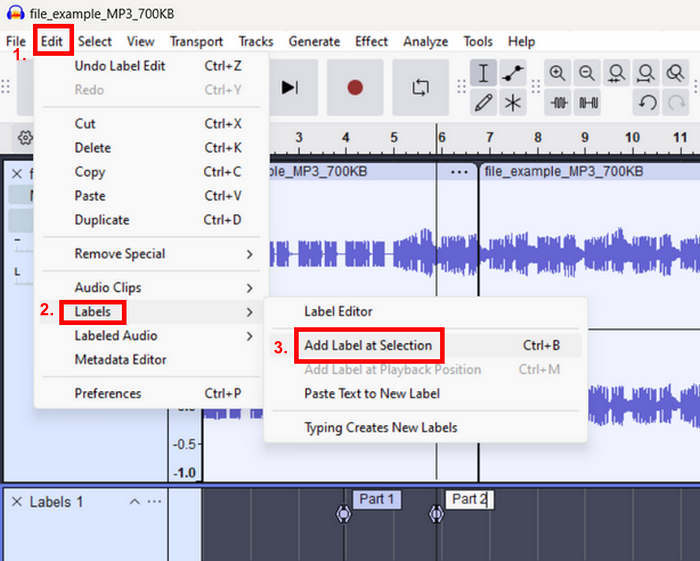
Pas 3. Després d'això, exporteu la pista anant a Dossier pestanya. Feu clic a Exporta opció i tria Exporta etiquetes.
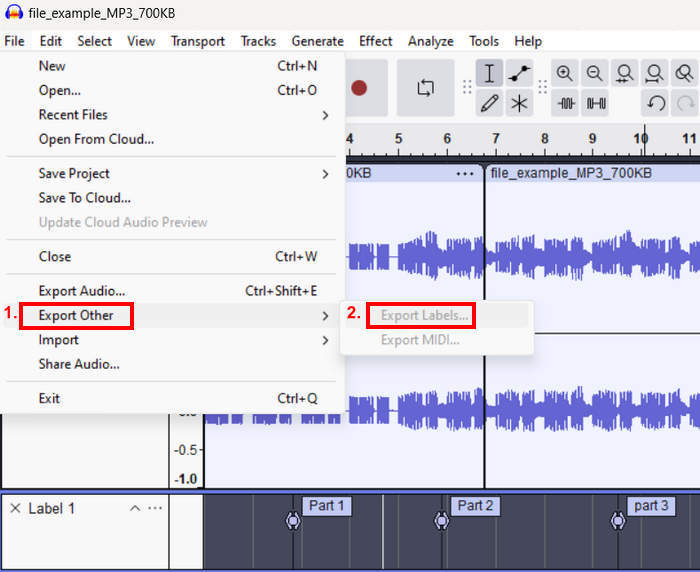
Amb aquesta funció, els usuaris poden navegar fàcilment per les parts que divideixen de la pista, la qual cosa és ideal per a la gestió i l'organització. Tanmateix, els usuaris encara hauran d'exportar cada secció etiquetada individualment si les volen com a fitxers d'àudio separats.
Part 3. Pista dividida amb l'alternativa d'Audacity
Audacity té una interfície realment complexa que pot causar confusió als usuaris, especialment als principiants. Per tant, si busqueu una eina alternativa més fàcil i senzilla per dividir llargues pistes d'àudio, el FVC va triar Video Converter Ultimate és per a tu. Aquesta eina és coneguda pel seu complet conjunt d'eines i funcions, a les quals es pot accedir fàcilment gràcies a la seva interfície molt fàcil d'utilitzar i intuïtiva. A més, en comparació amb Audacity, aquesta eina admet una gamma més àmplia de formats de fitxers d'àudio, fins a 20, per garantir la compatibilitat amb la majoria dels fitxers d'àudio que necessiten editar.
Pas 1. Primer, al vostre ordinador Mac o Windows, descarregueu i instal·leu el Video Converter Ultimate escollit per FVC.
Descàrrega gratuitaPer a Windows 7 o posteriorDescàrrega segura
Descàrrega gratuitaPer a MacOS 10.7 o posteriorDescàrrega segura
Pas 2. A continuació, afegiu la pista que voleu dividir fent clic a Afegeix arxius botó.
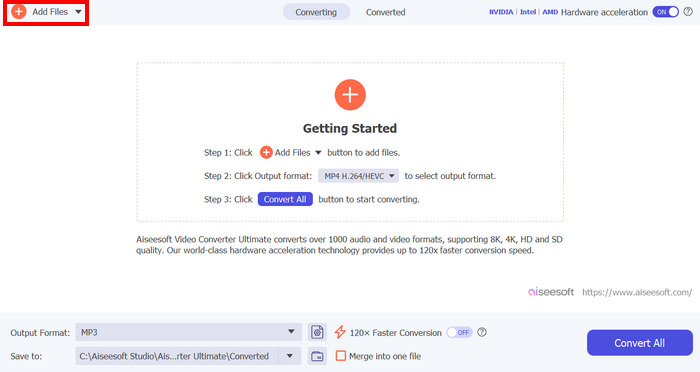
Pas 3. Després d'això, feu clic a Tallar botó i us portarà a una altra finestra. A partir d'aquí, feu clic a la pista, moveu la línia vermella i col·loqueu-la a la part on voleu dividir la pista, un cop feta, feu clic al botó. Dividir botó. Després d'això, feu clic Desa. Finalment, per desar la pista d'àudio editada, feu clic a Converteix-ho tot botó.
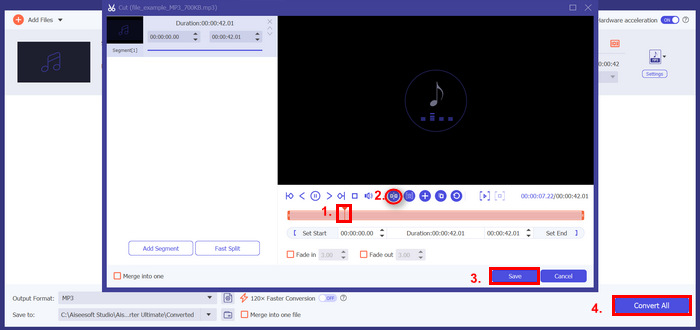
Per tant, quan dividir la pista a Audacity no és per a vosaltres, aquest Video Converter Ultimate escollit per FVC pot ser una gran alternativa per als vostres fitxers d'àudio llargs. Us ofereix la mateixa funció, però en comparació amb Audacity, ofereix una manera més fàcil de dividir les pistes, que pot ser molt útil per a qualsevol nivell d'usuari.
Part 4. Preguntes freqüents sobre Audacity Split Track
Quina és la drecera per a una divisió a Audacity?
Podeu dividir ràpidament una pista utilitzant diversos mètodes de drecera. Per exemple, si sou un usuari de Windows, podeu utilitzar Ctrl + I i, per als usuaris de macOS, podeu utilitzar Command + I. Aquesta ordre us permet dividir instantàniament la part seleccionada de la pista d'àudio.
Per què no puc dividir una pista a l'Audacity?
Si no podeu dividir una pista a Audacity, pot ser que es degui a alguns motius. Un problema comú és que és possible que la pista no s'hagi seleccionat correctament abans d'intentar dividir-la. Assegureu-vos que heu ressaltat la secció exacta de la forma d'ona que voleu dividir.
Com tallar i unir l'àudio a Audacity?
Per tallar i unir àudio a Audacity, primer, seleccioneu la part de l'àudio que voleu tallar amb l'eina de selecció. Un cop seleccionat, podeu prémer Ctrl + X per als usuaris de Windows i Command + X per als usuaris de macOS per tallar l'àudio. A més, podeu anar a la pestanya Edita i triar l'opció Talla del menú. Mentrestant, per unir o combinar l'àudio, simplement col·loqueu el cursor on vulgueu enganxar la secció de tall i premeu Ctrl + V si sou un usuari de Windows i Command + V per als usuaris de macOS per enganxar-lo.
Conclusió
Finalment, ara ho saps com dividir la pista a Audacity! Fàcil, oi? Excepte per la seva complexa interfície. Però no! Hi ha una alternativa molt més fàcil i senzilla que podeu comprovar, que és el Video Converter Ultimate escollit per FVC. Per tant, si voleu optimitzar el vostre flux de treball d'edició d'àudio mitjançant una eina de divisió de MP3 fàcil d'utilitzar i intuïtiva, utilitzeu-la ara!



 Video Converter Ultimate
Video Converter Ultimate Gravadora de pantalla
Gravadora de pantalla



